Jak łączyć karty Trello na różnych tablicach
Opublikowany: 2022-12-13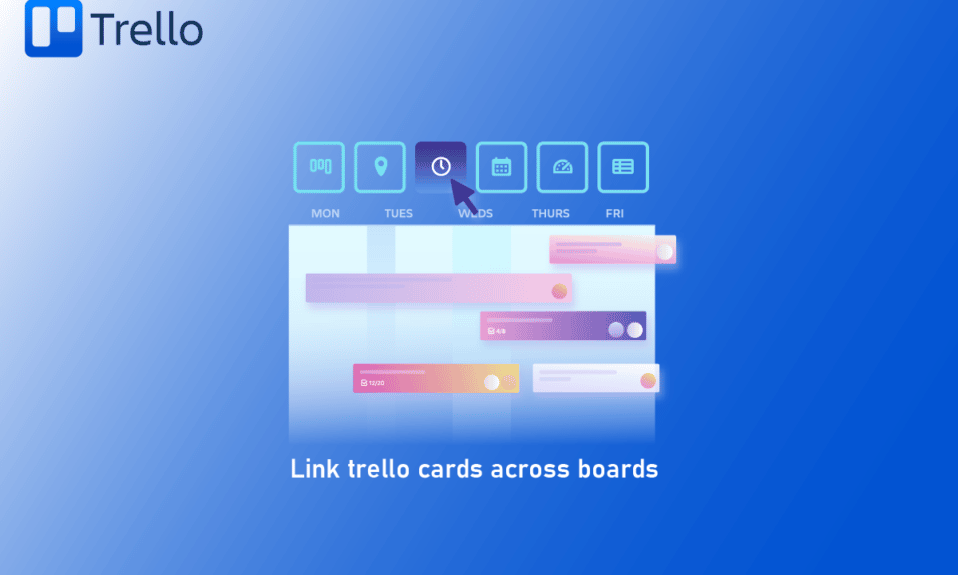
Trello, narzędzie do zarządzania projektami oparte na Kanbanie, wykorzystuje karty i listy do grupowania skomplikowanych zadań w logiczną sekwencję. Trello to aplikacja do współpracy, która dzieli Twoje projekty na tablice. Daje szybki przegląd tego, nad czym aktualnie pracujemy, kto nad tym pracuje i na jakim etapie jest proces. Trello to popularna, prosta i przyjazna dla użytkownika aplikacja do współpracy, która umożliwia organizowanie projektów i wszystkiego, co jest z nimi związane, na tablicach. Ponadto możesz także łączyć karty Trello między tablicami. Do ilu tablic i kart Trello należysz? Odzew dla wielu z was jest bardzo duży! Utrzymanie wszystkich tablic może stać się niezwykle trudne, gdy pracujesz nad wieloma projektami lub z wieloma zespołami. Możesz także mieć kartę łączącą Trello z inną kartą, dzięki czemu możesz często przełączać się między tablicami i być może zapominać, która tablica zawiera którą kartę. W tym miejscu omówimy kilka metod łączenia kart Trello między tablicami.
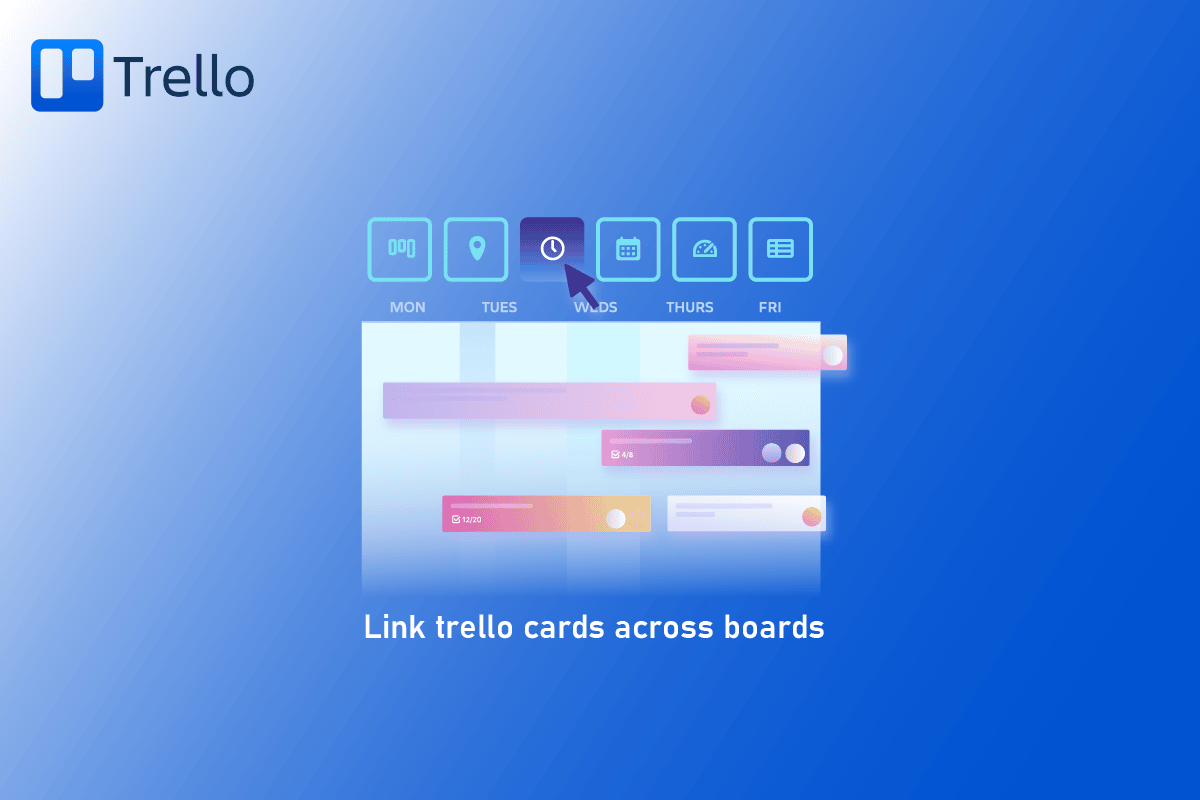
Zawartość
- Jak łączyć karty Trello na różnych tablicach
- Funkcje kart Trello
- Kroki, aby połączyć karty Trello na różnych planszach
- Kroki, aby połączyć karty w Trello
- Jak połączyć kartę z inną kartą w Trello
- Jak archiwizować karty linków
- Jak zamienić kartę Link na zwykłą kartę
- Jak wyświetlić podgląd kart linków
Jak łączyć karty Trello na różnych tablicach
Kontynuuj czytanie artykułu, aby dowiedzieć się, jak łączyć karty między tablicami w Trello.
Funkcje kart Trello
Trello to wizualne rozwiązanie, które wyposaża Twój zespół w zarządzanie dowolnym projektem, przepływem pracy lub śledzeniem zadań.
- Dzięki zastosowaniu okładek i kolorów kart tablice i karty Trello mogą być jeszcze bardziej estetyczne. Możesz skonfigurować wyświetlanie przedniej okładki na swoich kartach Trello, używając własnych zdjęć lub obrazów z Galerii Unsplash . Po prostu wybierz Okładka z menu, które pojawia się na rewersie karty, aby określić, czy chcesz, aby załącznik pojawił się nad nazwą karty, tak jak to miało miejsce w przeszłości.
- Trello to atrakcyjny wizualnie i dobrze zorganizowany sposób obsługi projektów i zadań, ale czasami tablice projektów mogą być zatłoczone zbyt dużą liczbą kart. Zaawansowane listy kontrolne umożliwiają wyraźne rozplanowanie tych ruchomych elementów, gdy chcesz zagłębić się w specyfikę zadania lub masz wiele terminów i stron zaangażowanych w wykonanie wspomnianej czynności.
- Butler to jedyna funkcja Trello, która naprawdę zmieni sposób, w jaki pracujesz. Możesz ograniczyć powtarzalną pracę, konfigurując automatyzację , reguły i instrukcje na swoich tablicach Trello za pomocą Butlera.
- Twoje oczy mogą nadal odczuwać zmęczenie pracą, gdy pracujesz na najwyższym poziomie produktywności. Aplikacja Trello na iOS i Androida ma funkcję trybu ciemnego , którą możesz włączyć.
- Chociaż produktywność i efektywna współpraca są projektami w toku, możesz mieć możliwość efektywnej pracy z dowolnego miejsca na świecie przy odrobinie czasu i wysiłku. Trello jest pełne przydatnych narzędzi, które pomogą Ci zrobić więcej przy mniejszym wysiłku .
Kroki, aby połączyć karty Trello na różnych planszach
Postępuj zgodnie z podanymi krokami.
1. Otwórz menu po prawej stronie na tablicy WIP , kliknij Więcej, a następnie wklej adres URL w linku do tej tablicy .
2. Utwórz nową listę o nazwie Przenieś do WIP i wklej adres URL jako nową kartę na tablicy pomysłów .
Uwaga: Dostępna jest specjalna karta, która łączy się z tablicą WIP. Trello automatycznie generuje miniaturę tablicy, dzięki czemu jest bardzo łatwa do znalezienia i atrakcyjna dla oka.
3. Aby zachować połączenie obu tablic, skopiuj łącze do tablicy pomysłów i umieść je na nowej liście w WIP , aby obie tablice były połączone. Powiązania płyt ułatwiają przełączanie między dwiema tablicami Trello.
Łączenie kart łącz Trello między tablicami jest proste. Zarządzanie kilkoma tablicami Trello nie jest trudne ani mylące. Korzystając z tych technik, można skonfigurować i utrzymywać sieć połączonych kart. Możesz również połączyć Trello ze swoim e-mailem. Następnie możesz odpowiadać na wiadomości e-mail z poziomu tablicy Trello. W rezultacie stajesz się bardziej produktywny i oszczędzasz czas.
Kroki, aby połączyć karty w Trello
Kart w Trello można używać do organizowania pomysłów, projektów, zapytań i innych form danych na tablicy. Mogą istnieć karty, które odnoszą się do innych kart lub mają podobny cel podczas pracy nad projektem.
Opcja I: na telefonie komórkowym
1. Otwórz Trello i zaloguj się na swoje konto z ekranu głównego lub szuflady aplikacji.

2. Podejdź do planszy, którą chcesz kontrolować i przyjrzyj się jednej z jej kart.
3. W sekcji Szybkie akcje wybierz Dodaj załączniki .
4. Następnie wybierz Trello z menu, które zostanie otwarte.
5. Teraz wpisz nazwę karty, którą chcesz dołączyć i wybierz ją z listy wyników.
Na swojej tablicy Trello możesz w ten sposób łączyć swoje karty. Po otwarciu karty odkryjesz wszystkie powiązane karty w obszarze Załączniki.
Opcja II: Na pulpicie
1. Otwórz aplikację internetową Trello w przeglądarce i zaloguj się na swoje konto .

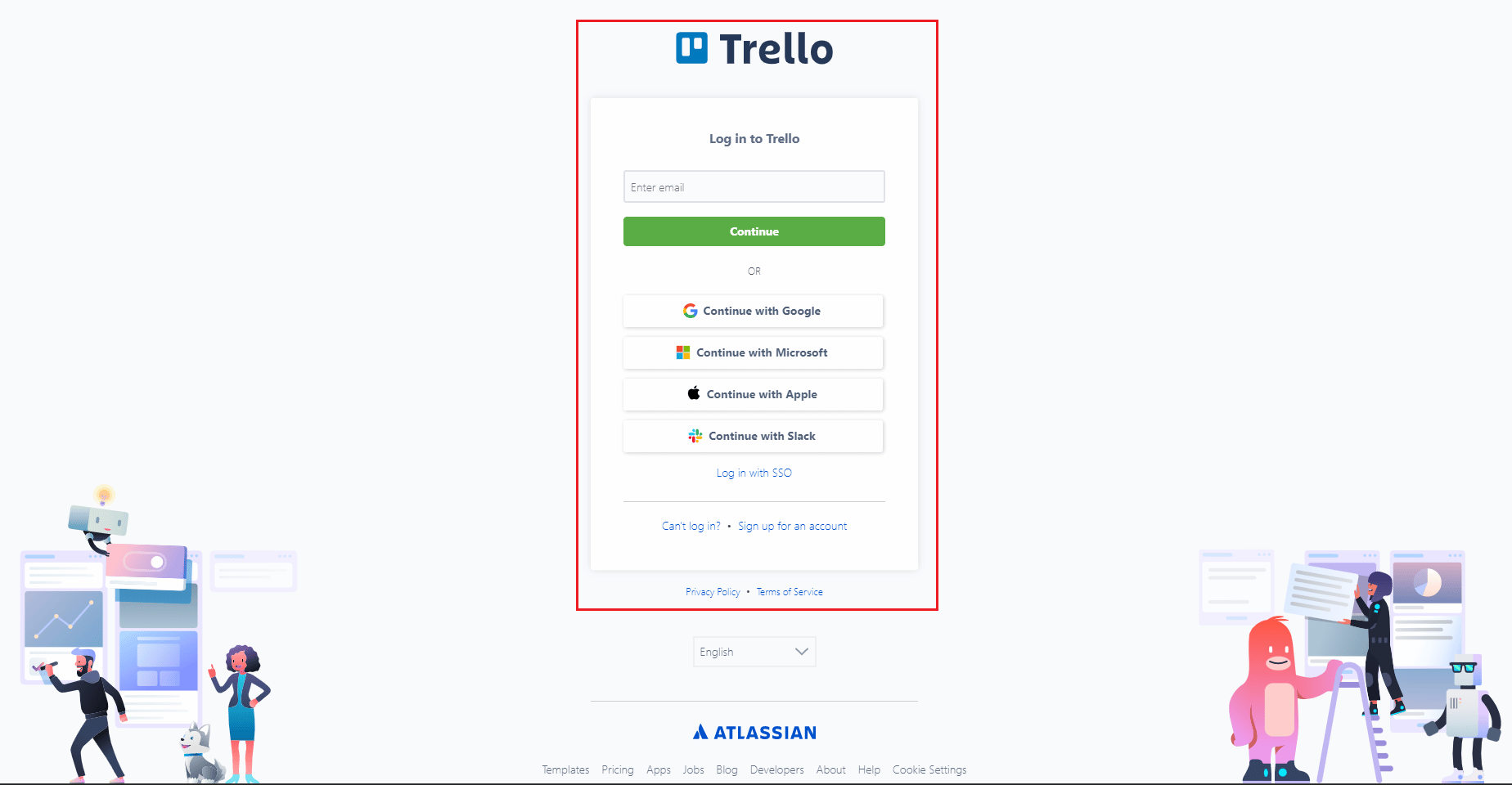
2. Przejdź do tablic i wybierz kartę, którą chcesz edytować.
3. W sekcji Dodaj do karty po prawej stronie karty kliknij Załącznik.
4. Następnie wybierz Trello z menu, które zostanie otwarte.
5. Teraz wpisz nazwę karty, którą chcesz dołączyć i wybierz ją z listy wyników.
Przeczytaj także: Jak uzyskać gry Google Play na iPhone'a.
Jak połączyć kartę z inną kartą w Trello
Trello ma typ karty znany jako karty linków Trello . Gdy adres URL jest zawarty w tytule karty, jest on generowany automatycznie. Karta łącza jest tworzona przez dodanie adresu URL z kompatybilnej usługi do tytułu karty. Jeśli Twoje konto obsługuje karty Link, natychmiast zmieni się w kartę Link i zaoferuje przemyślany podgląd materiału. Karty Trello Link są dostępne tylko wtedy, gdy konto Atlassian jest połączone z kontem Trello.
Autoryzacja karty powiązanej
Musisz zalogować się do usługi, do której prowadzi łącze, aby wyświetlić zawartość, która nie jest dostępna dla ogółu społeczeństwa.
1. Umieść adres URL w tytule karty .
2. Teraz kliknij Połącz .
3. Na koniec zobaczysz okno logowania. Aby przyznać dostęp, kliknij Zezwól.
Jak archiwizować karty linków
Karty łącza zachowują się dokładnie tak, jak zwykłe karty i można je przywrócić z archiwum w menu Tablicy. W celu archiwizacji karty Link.
1. Aby wyświetlić szybkie menu, kliknij prawym przyciskiem myszy kartę łącza .
2. Teraz wybierz Archiwizuj kartę.
Jak zamienić kartę Link na zwykłą kartę
Linki to symbole zastępcze, które umożliwiają dostęp do treści z innych witryn bezpośrednio na Twojej tablicy. Zamiast tego możesz użyć typowej karty Trello.
1. Aby uzyskać dostęp do szybkiego menu , kliknij prawym przyciskiem myszy kartę Łącze .
2. Wybierz zamień na zwykłą kartę.
Jak wyświetlić podgląd kart linków
W większości przypadków kliknięcie karty Łącze przekieruje Cię z Trello do powiązanych materiałów. Przycisk z etykietą Podgląd może znajdować się na awersie kilku rodzajów kart łączy. Nie opuszczając Trello, kliknij ten przycisk, aby zobaczyć większy wgląd w ten materiał.
Czasami najprostszy instrument jest najlepszy. Trello przypomina wirtualną tablicę ogłoszeń. Możesz także połączyć kartę łącza Trello z inną. Jest darmowy i prosty w użyciu. Zdecydowanie możesz spróbować, jeśli zarządzasz kilkoma projektami i szukasz sposobu na lepszą organizację.
Często zadawane pytania (FAQ)
Q1. Czy tablice Trello można ze sobą łączyć?
Odp. Tak, połączenia między tablicami Trello są możliwe.
Q2. Jak przenieść karty na tablice?
Odp. Po prostu umieść nazwę karty lub tablicy w polu wyszukiwania u góry strony i naciśnij Enter, aby połączyć się z nią w Trello.
Q3. Jak w Trello połączyć dwie karty?
Odp. W Trello możesz łączyć karty, przeciągając je blisko siebie.
Q4. Co robi Butler w Trello?
Odp. Butler tworzy tablice, listy i karty, aby pomóc zespołom w zarządzaniu zadaniami i śledzeniu ich. Ponadto ma możliwości współpracy i czatu.
Pytanie 5. Gdzie trafiają zarchiwizowane karty w Trello?
Odp. Karty, które zostały zarchiwizowane, są wymienione na tablicy Zarchiwizowane w kolumnie „Ukończone”.
Q6. Czy karty można synchronizować w Trello?
Odp. W Trello możesz synchronizować karty. Aby rozpocząć, otwórz Trello i wybierz kartę, którą chcesz zsynchronizować. Następnie kliknij trzy linie w lewym dolnym rogu karty. W rezultacie pojawi się okno dialogowe Ustawienia synchronizacji. Wybierz karty ze swojego konta, które chcesz zsynchronizować w oknie dialogowym Ustawienia synchronizacji, a następnie kliknij OK.
Pytanie 7. Czy w Trello można przenosić karty między tablicami?
Odp. Tak, możesz przenosić karty między tablicami w Trello. Gdziekolwiek chcesz przenieść kartę, otwórz planszę. Przenieś z planszy można wybrać, klikając kartę, którą chcesz przenieść. Po wybraniu planszy, na którą ma zostać przeniesiona karta, kliknij OK.
Pytanie 8. W Trello, jak mogę udostępnić kartę?
Odp. W Trello przeciągnięcie i upuszczenie karty do okna czatu to najprostszy sposób na jej udostępnienie.
Pytanie 9. Jak w Trello scalać tablice?
Odp. W Trello wybierz tablice, które chcesz połączyć, przechodząc do obszaru Tablice na swoim koncie. Następnie kliknij przycisk Scal tablice.
Pytanie 10. Czy Trello może być używane offline?
Odp. Tak , można go również używać w trybie offline.
Zalecane :
- Czy możesz wypłacić pieniądze z konta oszczędnościowego Chime?
- Jak odznaczyć się w poście na Instagramie
- Jak wyeksportować konwersację MS Teams
- Napraw Office 365 Nazwa pliku jest nieprawidłowa podczas zapisywania błędu
Trello jest skuteczne ze względu na swoją elastyczność i prostotę. Może działać jako miejsce do śledzenia pomysłów, listy rzeczy do zrobienia lub utworzonego przepływu pracy. Możliwe, że będziesz musiał łączyć karty Trello między tablicami do różnych celów i używać ich do wszystkiego wymienionego powyżej, jeśli zarządzasz wieloma tablicami Trello. Aby być tablicą, kartą, uwagą lub akcją w Trello, możesz szybko pobrać i udostępnić łącze. Mamy szczerą nadzieję, że ten artykuł był w jakiś sposób przydatny i że teraz rozumiesz, jak łączyć karty Trello na różnych tablicach . Skorzystaj z pola komentarza poniżej, aby skontaktować się z nami w sprawie jakichkolwiek pytań lub sugestii.
